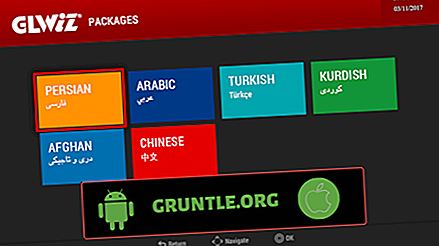Systeem- of firmwareproblemen kunnen zo nu en dan optreden, ongeacht of uw telefoon nieuw is of niet, instapniveau of high-end. Dus zelfs als je de nieuwe Samsung Galaxy Note 9 hebt, kun je dit probleem misschien vroeg of laat nog tegenkomen. Maar het probleem is dat firmwareproblemen kunnen worden opgelost door enkele procedures voor probleemoplossing uit te voeren, op voorwaarde dat het toch niet is gewijzigd en dat uw apparaat nog steeds op een voorraadsysteem werkt.
In dit bericht zal ik je helpen met het oplossen van problemen met je Galaxy Note 9 die willekeurig willekeurig opnieuw is gestart. We zullen elke mogelijkheid overwegen en ze een voor een uitsluiten totdat het probleem is opgelost. Als u een van de eigenaren van dit nieuwe apparaat bent en momenteel last heeft van een soortgelijk probleem, lees dan verder, want dit artikel kan u misschien op de een of andere manier helpen.
Voordat we verder gaan met onze probleemoplossing, als u op zoek bent naar een oplossing voor een ander probleem, zorg dan dat u onze pagina voor probleemoplossing bezoekt, want we hebben al enkele van de meest voorkomende problemen besproken die door onze lezers zijn gemeld. Zoek problemen die vergelijkbaar zijn met de uwe en gebruik de oplossingen die we hebben voorgesteld. Als je daarna nog steeds onze hulp nodig hebt, neem dan gerust contact met ons op door onze vragenlijst over Android-problemen in te vullen.
Hoe los ik Galaxy Note 9 op die willekeurig opnieuw opstart?
Observatie is de sleutel tot het oplossen van dit probleem en als dat gezegd wordt, kan het een dag of twee duren voordat je kunt zeggen dat het probleem is opgelost. Nu, nadat u de volgende procedures hebt uitgevoerd en het probleem zich nog steeds voordoet, kunt u uw telefoon altijd terugbrengen naar de winkel zodat een technicus het voor u kan controleren. U kunt dat ook doen als u denkt dat het tijdverspilling is om problemen met uw apparaat op te lossen. Voor degenen die bereid zijn om een minuut of twee te nemen om erachter te komen wat het probleem met uw telefoon is, is dit wat u moet doen ...
Start je Note 9 in de veilige modus
Dit is om te bepalen of dit probleem wordt veroorzaakt door een of enkele van de apps die u hebt gedownload en geïnstalleerd. Door uw telefoon in de veilige modus te laten werken, schakelt u tijdelijk alle bijbehorende applicaties en services van derden uit. Dit lost het probleem niet op, maar geeft je een idee om te weten of een van die apps het probleem veroorzaakt. Dus als je Note 9 niet automatisch opnieuw opstart in deze modus, betekent dit dat er echt een app van derden is die het probleem veroorzaakt en het zal veel gemakkelijker zijn om het op te lossen als dat het geval is.
U kunt de Note 9 als volgt opnieuw opstarten in de veilige modus:
- Schakel het apparaat uit.
- Houd de aan / uit - toets ingedrukt voorbij het scherm met de modelnaam dat op het scherm verschijnt.
- Laat de Power- toets los wanneer SAMSUNG op het scherm verschijnt.
- Onmiddellijk nadat u de aan / uit-toets hebt losgelaten, houdt u de toets Volume omlaag ingedrukt.
- Blijf de toets Volume omlaag ingedrukt houden totdat het apparaat opnieuw is opgestart.
- Wanneer de Veilige modus linksonder in het scherm wordt weergegeven, laat u de toets Volume omlaag los.
Ervan uitgaande dat het probleem niet optreedt terwijl de Note 9 zich in deze modus bevindt, start u deze opnieuw op naar de normale modus en blijft u deze gebruiken totdat deze opnieuw wordt opgestart, maar houd rekening met de apps die u gebruikt om te weten welke de boosdoener is. Nadat u de app kent, kunt u proberen eerst de cache en gegevens te wissen, maar als dat niet werkt, moet u deze echt van uw apparaat verwijderen. Hier is hoe je dat doet:
- Veeg vanuit het Startscherm omhoog op een lege plek om het Apps- vak te openen.
- Tik op Instellingen > Apps .
- Tik op de gewenste applicatie in de standaardlijst.
- Tik op VERWIJDEREN > OK .
Als uw telefoon echter ook zelf opnieuw opstart, zelfs in de veilige modus, kan het probleem met de firmware zijn. En ga daarvoor verder met de volgende procedures voor probleemoplossing.
Reset alle instellingen
Onjuiste configuraties of instellingen kunnen ook problemen met de firmware van de telefoon veroorzaken en het is moeilijk om vast te stellen welke instellingen u hebt gewijzigd en wat de standaardinstellingen zijn. Om dit aan te pakken, is er een zeer eenvoudige procedure die de telefooninstellingen terugzet naar de fabrieksinstellingen. Maak je geen zorgen, de procedure is veilig voor je gegevens en bestanden, want er worden er geen verwijderd.
- Veeg vanuit het Startscherm omhoog op een lege plek om het Apps- vak te openen.
- Tik op Instellingen > Algemeen beheer > Reset > Instellingen resetten .
- Tik op RESETINSTELLINGEN .
- Als u een pincode hebt ingesteld, voert u deze in.
- Tik op RESETINSTELLINGEN .
- Het apparaat wordt opnieuw opgestart om de instellingen opnieuw in te stellen.
Blijf je telefoon observeren nadat je dit hebt gedaan om te weten of het probleem is opgelost. Als het je blijft irriteren, probeer dan de volgende procedures.
Verwijder de systeemcache
Er zijn gevallen waarin de systeemcache beschadigd raakt of verouderd is en wanneer dit gebeurt, kunnen prestatieproblemen optreden, waaronder willekeurige herstart en app-crashes. We zouden alleen weten dat dit echt het geval is als uw telefoon niet meer vanzelf opnieuw start na het volgen van de volgende procedure. Maak je geen zorgen, je bestanden en gegevens zijn nog steeds veilig ...
- Schakel het apparaat uit.
- Houd de toets Volume omhoog en de Bixby- toets ingedrukt en houd vervolgens de aan / uit - toets ingedrukt.
- Wanneer het Android-logo wordt weergegeven, laat u alle drie de toetsen los.
- Het bericht 'Systeemupdate installeren' wordt 30 - 60 seconden weergegeven voordat de menu-opties van het Android-systeemherstel verschijnen.
- Druk meerdere keren op de toets Volume omlaag om de cachepartitie te wissen .
- Druk op de aan / uit - toets om te selecteren.
- Druk op de toets Volume omlaag om Ja te markeren en druk op de aan / uit - toets om te selecteren.
- Wanneer de cache-partitie is gewist, wordt Systeem opnieuw opstarten gemarkeerd.
- Druk op de aan / uit - toets om het apparaat opnieuw op te starten.
Blijf uw telefoon gebruiken nadat u deze procedure hebt uitgevoerd om te weten of het probleem is opgelost of niet. Als het nog steeds gebeurt, moet u de volgende procedure uitvoeren.
Maak een back-up van belangrijke bestanden en reset uw telefoon
Nogmaals, zolang de firmware in uw telefoon op geen enkele manier is gewijzigd, kan een reset uw apparaat weer perfect laten werken. Voordat u dit doet, moet u echter een back-up maken van uw belangrijke bestanden en gegevens, omdat deze tijdens het proces worden verwijderd en u ze mogelijk niet kunt ophalen. Nadat de back-up is voltooid, volgt u deze stappen om uw telefoon opnieuw in te stellen ...
- Maak een back-up van gegevens in het interne geheugen. Als u zich hebt aangemeld bij een Samsung-account op het apparaat, hebt u Antidiefstal geactiveerd en hebt u uw Samsung-inloggegevens nodig om de master-reset te voltooien.
- Schakel het apparaat uit.
- Houd de toets Volume omhoog en de Bixby- toets ingedrukt en houd vervolgens de aan / uit - toets ingedrukt.
- Wanneer het groene Android-logo wordt weergegeven, laat u alle toetsen los ('Systeemupdate installeren' wordt ongeveer 30 - 60 seconden weergegeven voordat de menu-opties van het Android-systeemherstel worden weergegeven).
- Druk meerdere keren op de toets Volume omlaag om 'gegevens wissen / fabrieksinstellingen wissen' te markeren.
- Druk op de aan / uit - knop om te selecteren.
- Druk op de toets Volume omlaag totdat 'Ja - verwijder alle gebruikersgegevens' is gemarkeerd.
- Druk op de aan / uit - knop om te selecteren en start de master-reset.
- Wanneer de master-reset is voltooid, wordt 'Systeem nu opnieuw opstarten' gemarkeerd.
- Druk op de aan / uit -toets om het apparaat opnieuw op te starten.
Als je na de reset nog steeds problemen ondervindt, breng je de telefoon terug naar de winkel zodat een technicus het voor je kan controleren. Het is op dit moment mogelijk dat het probleem al met de hardware te maken heeft.
RELEVANTE POSTEN:
- Samsung Galaxy Note 9: Veilige modus, wiscachepartitie en reset-toepassingen
- Hoe je Soft Reset, Factory Reset en Master Reset je nieuwe Samsung Galaxy Note 9
- Samsung Galaxy Note 9 Fout: helaas is de instellingen gestopt
- Wat te doen als je Samsung Galaxy Note 9 niet meteen kan worden opgeladen?
- Wat te doen als uw nieuwe Samsung Galaxy Note 9 niet wordt ingeschakeld?
- Een Samsung Galaxy Note 9-batterij repareren die na een update zo snel leeg raakt [Handleiding voor probleemoplossing]
Verbind je met ons
Wij staan altijd open voor uw problemen, vragen en suggesties, dus neem gerust contact met ons op door dit formulier in te vullen. Dit is een gratis service die we aanbieden en we brengen er geen cent voor in rekening. Maar houd er rekening mee dat we elke dag honderden e-mails ontvangen en dat we onmogelijk op elke e-mail kunnen reageren. Maar wees gerust, we lezen elk bericht dat we ontvangen. Voor degenen die we hebben geholpen, vertel het ons door onze berichten te delen met je vrienden of door onze Facebook- en Google+ pagina leuk te vinden of volg ons op Twitter.